Додавання плагіна чату Facebook на сайт інтернет-магазину
Платформа Shop-Express дозволяє інтегрувати різноманітні плагіни на сайт інтернет-магазину легко та безперешкодно. Плагін чату Facebook дозволяє зручним шляхом комунікувати з клієнтами інтернет-магазину.
Щоб підключити плагін чату Facebook на сайт інтернет-магазину необхідно мати бізнес-сторінку в Meta Business Suite.
Створення бізнес-сторінки в Meta Business Suite
Знаходячись на своїй сторінці Facebook необхідно перейти до меню «Сторінки».
Після цього відбудеться перехід до сторінки з усіма наявними бізнес-сторінками. Щоб перейти до створення бізнес-сторінки в Meta Business Suite необхідно натиснути на кнопку «Створити сторінку».
Сторінка створення бізнес-сторінки в Meta Business Suite має такі налаштування:
- «Page name» 1 – назва бізнес-сторінки;
- «Category» 2 – категорія діяльності бізнес-сторінки;
- «Біографія» 3 – опис бізнес-сторінки.
Закінчивши з налаштуваннями натисніть на кнопку «Створити сторінку». Далі потрібно вписати контактні дані, розташування, години роботи. Наступним кроком буде додавання логотипу. Після цього, за потреби, можна підключити WhatsApp. Далі запропоновано запросити своїх друзів в соціальній мережі до свого магазину. Останнім кроком буде можливість включення або виключення сповіщень сторінки в профілі та/або отримання маркетингових матеріалів Meta на пошту. Закінчивши з додатковими налаштуваннями відбудеться перехід до бізнес-сторінки в Facebook.
Налаштування бізнес-сторінки в Meta Business Suite
Знаходячись в меню керування бізнес-сторінкою потрібно перейти до меню «Meta Business Suite».
Перейшовши до «Meta Business Suite» необхідно перейти до меню «Вхідні».
Після цього відбудеться перехід до сторінки зі всіма вхідними повідомленнями. На цій сторінці необхідно натиснути на кнопку «Налаштування» (значок шестерні)».
Після цього з'явиться випадаюче меню, в якому потрібно вибрати пункт «Переглянути всі налаштування».
Перейшовши до сторінки всіх налаштувань виберіть меню «Плагін чата».
В цьому меню наявні налаштування плагіна чату. Спочатку потрібно ввести привітання 1, яке буде показуватися клієнту при натисканні кнопку чату на сайті інтернет-магазину. Далі потрібно ввести вітальне привітання 2, яке буде показуватися клієнту в ході листування в чаті. Налаштувавши привітання натисніть на кнопку «Налаштувати» 3, щоб перейти до налаштування плагіна чату Facebook.
Натиснувши на кнопку «Налаштувати» з'явиться спливаюче вікно налаштування плагіна чату Facebook, в цьому вікні необхідно обрати параметр «Стандартне».
Далі потрібно обрати мову для плагіна чату, натиснувши на меню. Вибравши мову натисніть на кнопку «Зберегти й продовжити».
Далі необхідно ввести доменне ім'я інтернет-магазину в спеціальному полі 1. За потреби можна додати ще один домен натиснувши на кнопку «Додати домен» 2. За потреби поле доменного ім'я можна видалити натиснувши на кнопку «Видалити» (значок перехрестя) 3. Ввівши домені ім'я натисніть на кнопку «Зберегти й продовжити».
Далі необхідно скопіювати код плагіна чату Facebook натиснувши на кнопку «Копіювати код».
Після цього треба натиснути на кнопку «Далі» та на кроку 4 натиснути на кнопку «Завершити» та натисніть на кнопку «Готово». Після цього натисніть на кнопку «Опублікувати» в меню «Плагін чата». Ми отримали код плагіна чату Facebook, тепер потрібно його вставити в сайт нашого інтернет-магазину.
Підключення плагіна чату Facebook до сайту інтернет-магазину
Знаходячись в системі управління сайтом потрібно перейти до меню «Налаштування». Знаходячись в меню «Налаштування» перейдіть до пункту меню «Скрипти».
Знаходячись в меню налаштувань скриптів натисніть на кнопку «Створити», щоб почати додавати плагін чату Facebook.
Введіть назву скрипта 1 та вставте раніше скопійований код плагіна чату Facebook в поле «Код» 2.
Ми підключили плагін чату Facebook до нашого сайту інтернет-магазину. Переглянемо на нього в дії. Якщо натиснути на логотип Messenger то можна перейти до спливаючого вікна початку чату.
Це вікно можна закрити натиснувши на кнопку «Закрити» 1. Якщо натиснути на меню 2 то можна вибрати пункт випадаючого меню «Visit Facebook Page», який дозволяє клієнту інтернет-магазину перейти до перегляду бізнес-сторінки. Щоб почати чат треба натиснути на кнопку «Start chat» 3.
Натиснувши на кнопку «Start chat» плагін чату Facebook запропонує увійти до чату через Messenger 1 або увійти до чату як гість 2.
Відправимо повідомлення від клієнта та оператора й переглянемо як це виглядає. З боку клієнта чат виглядає таким чином.
З боку оператора чат має такий вигляд.
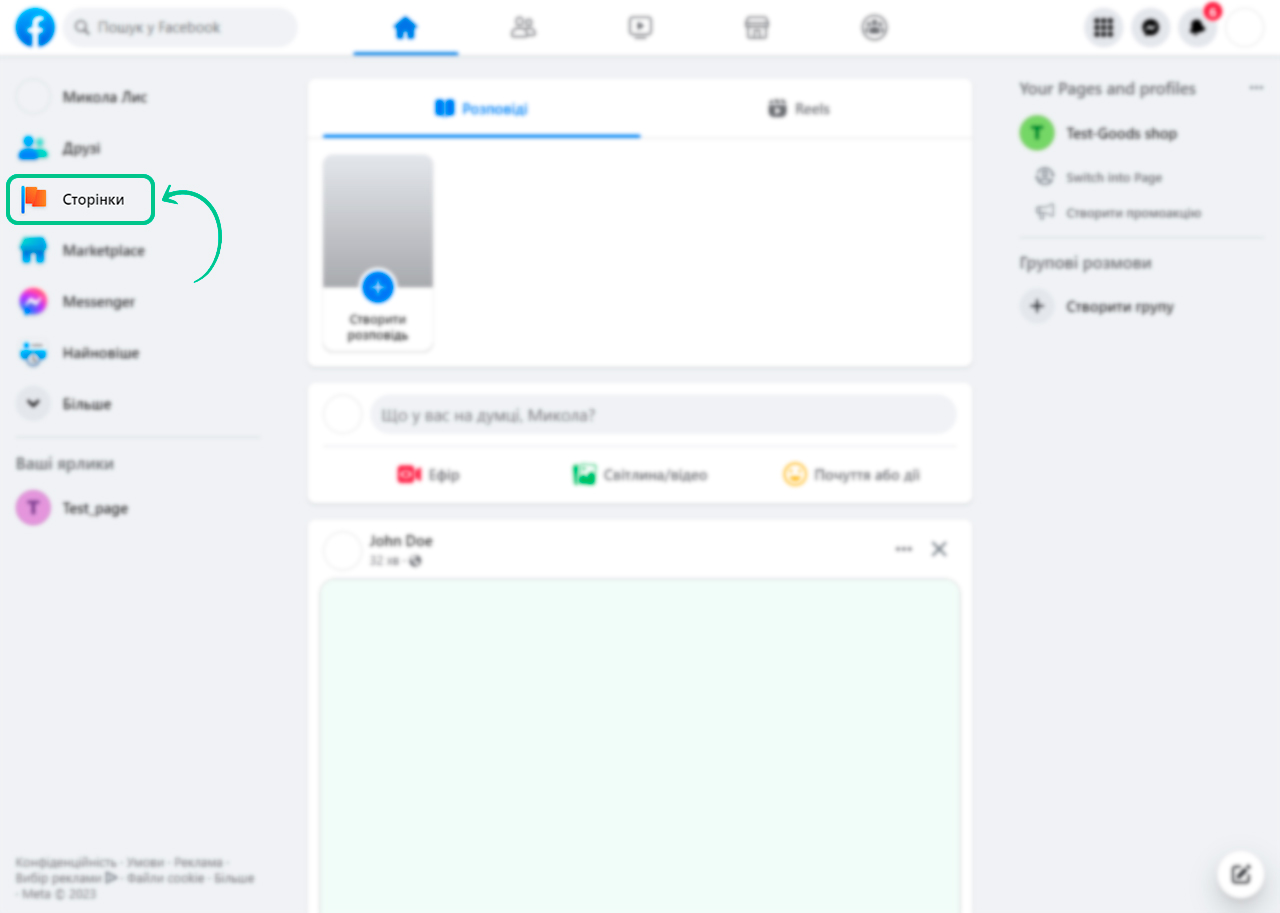
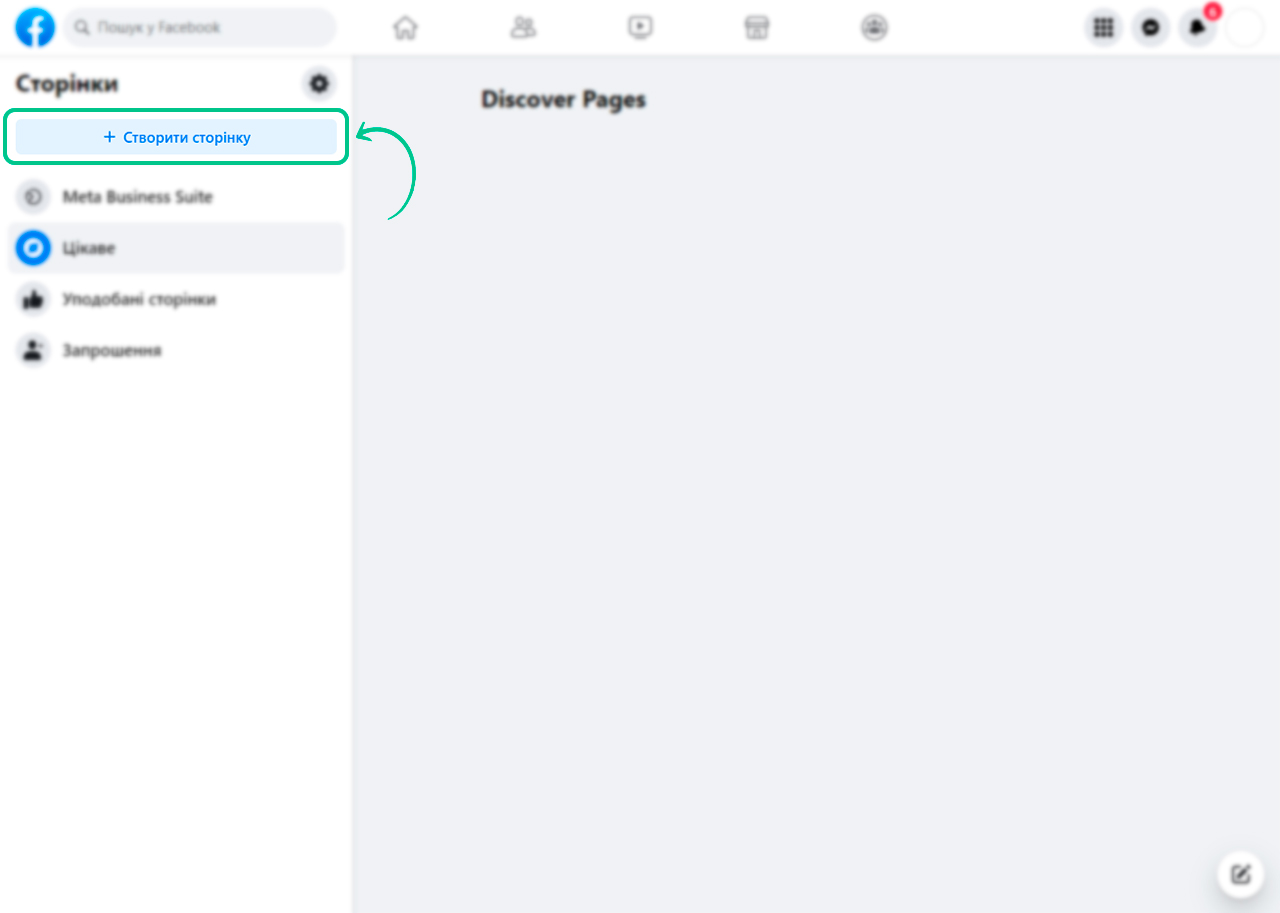
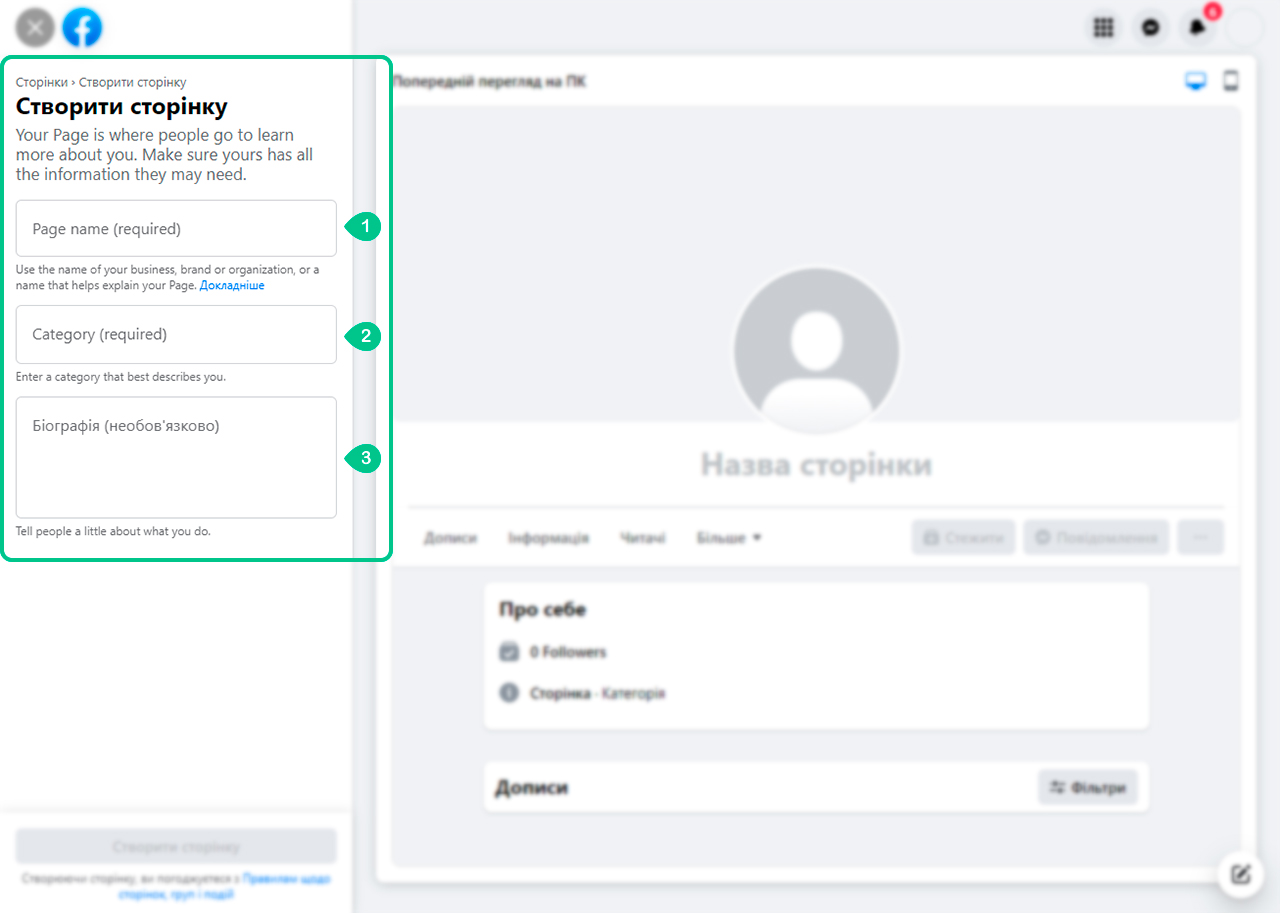
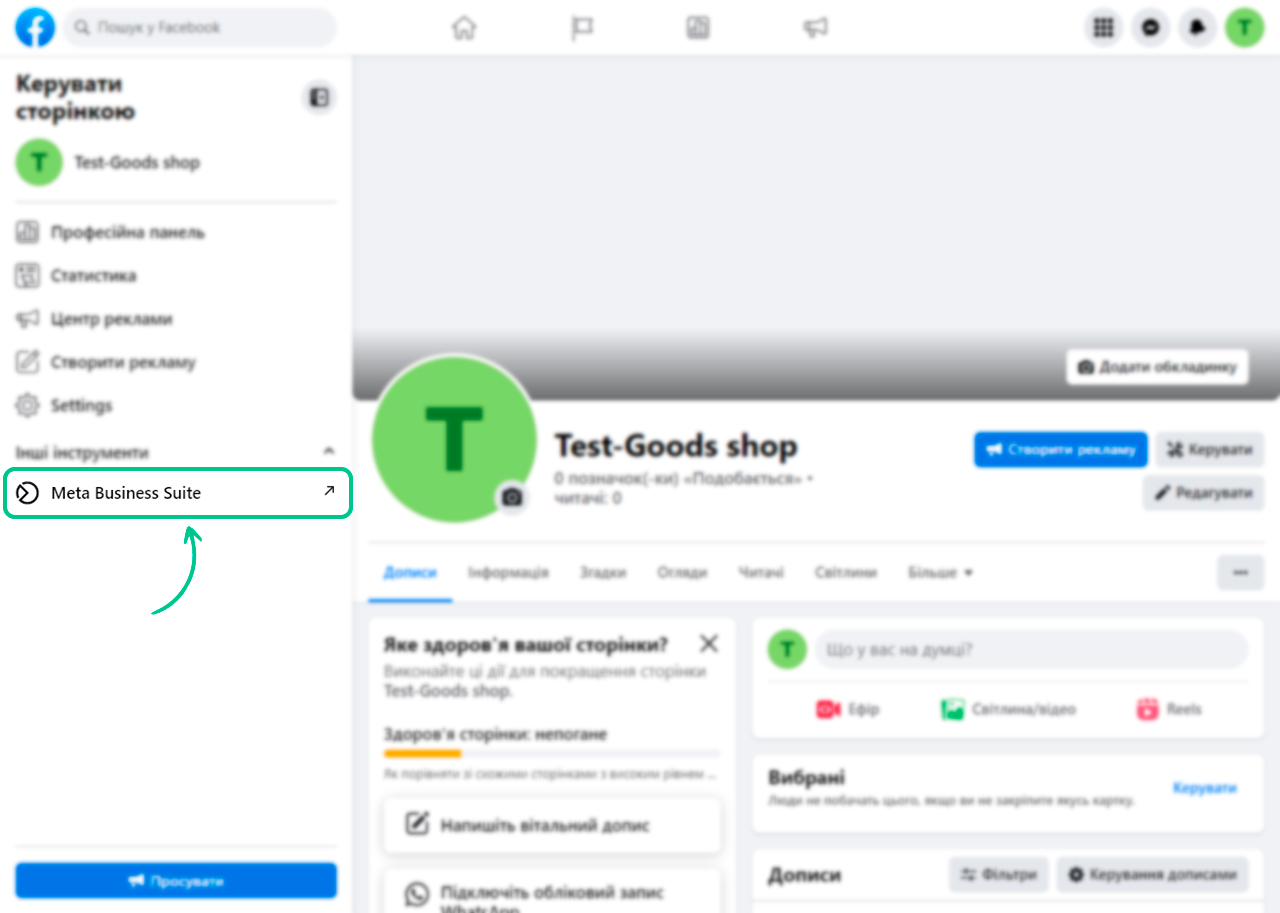
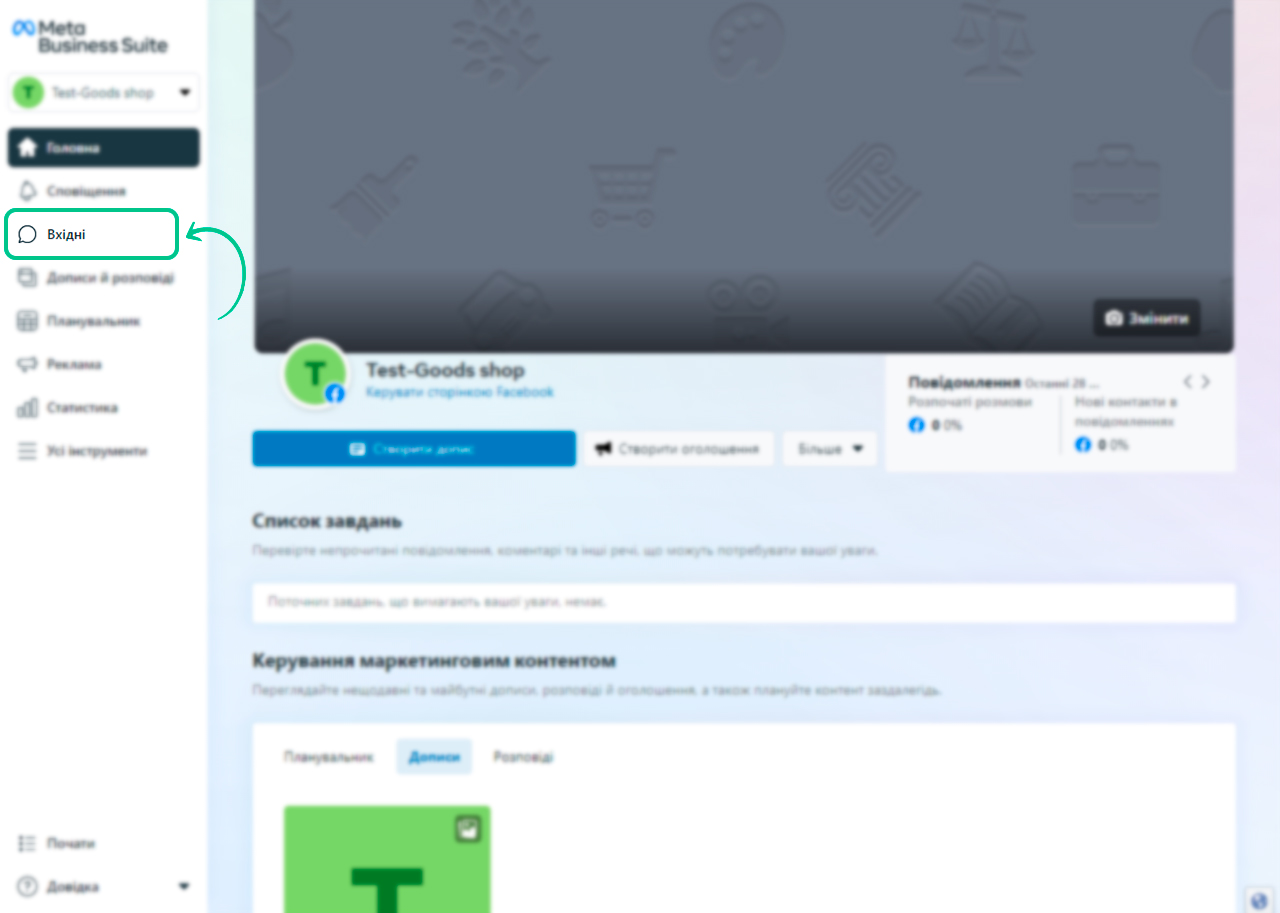
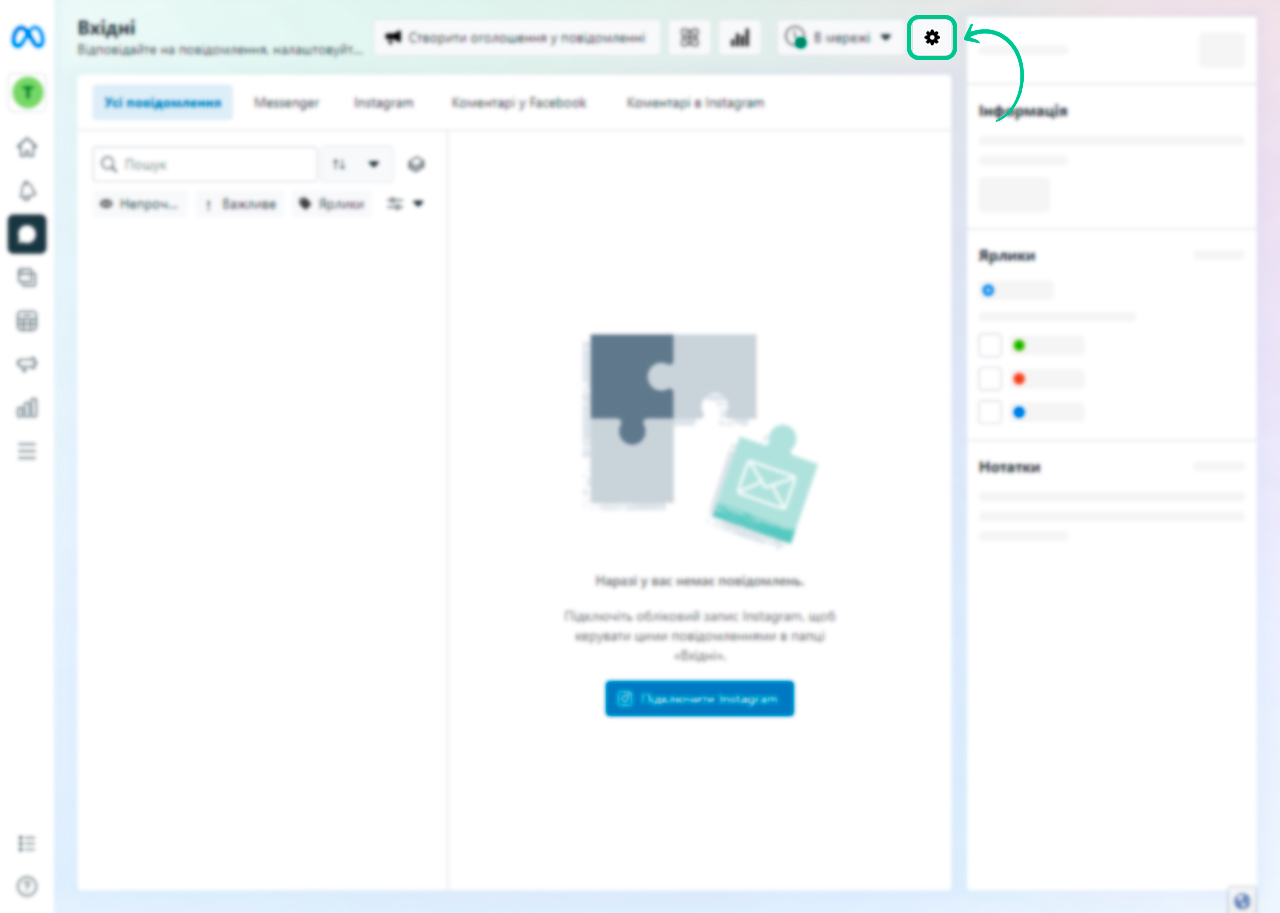
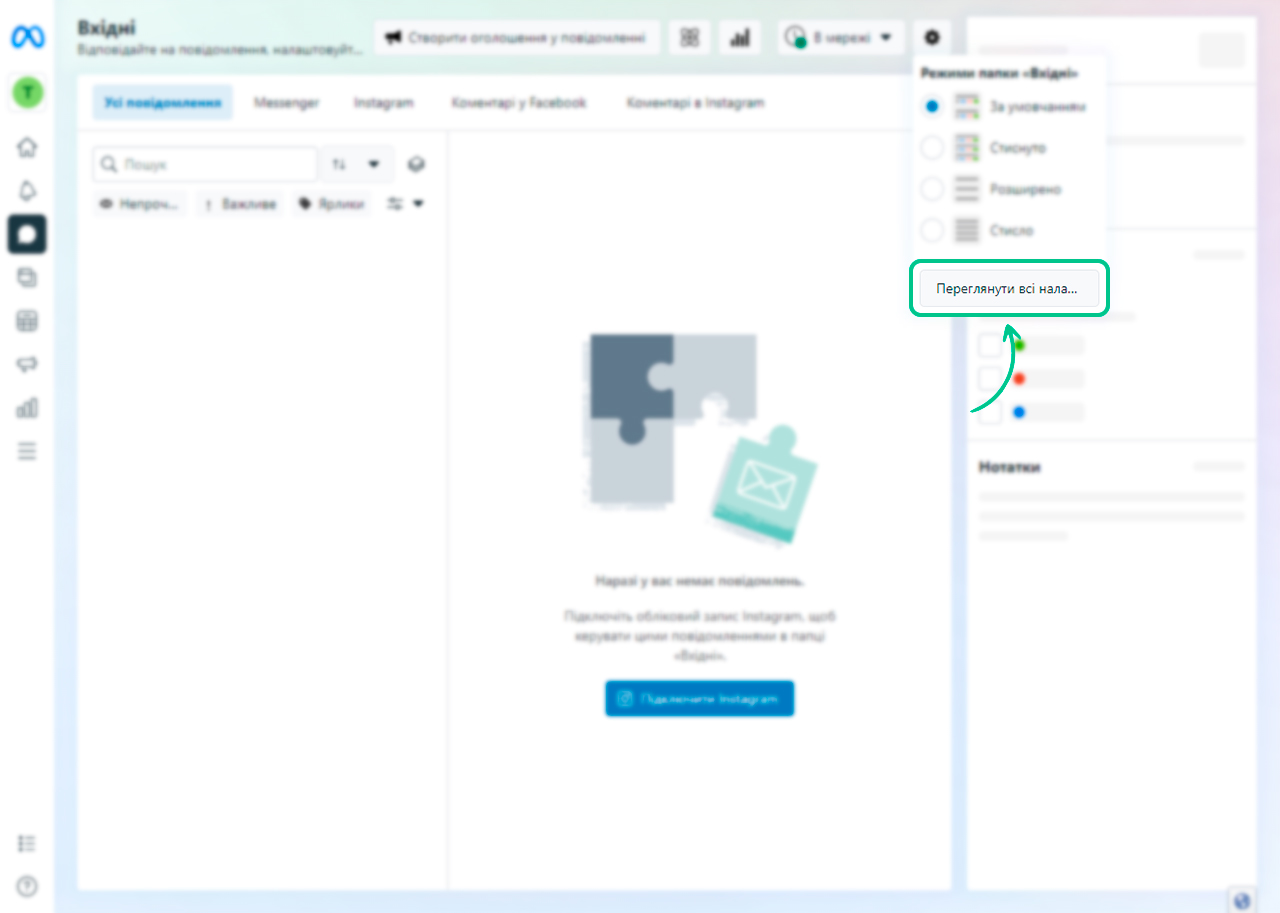
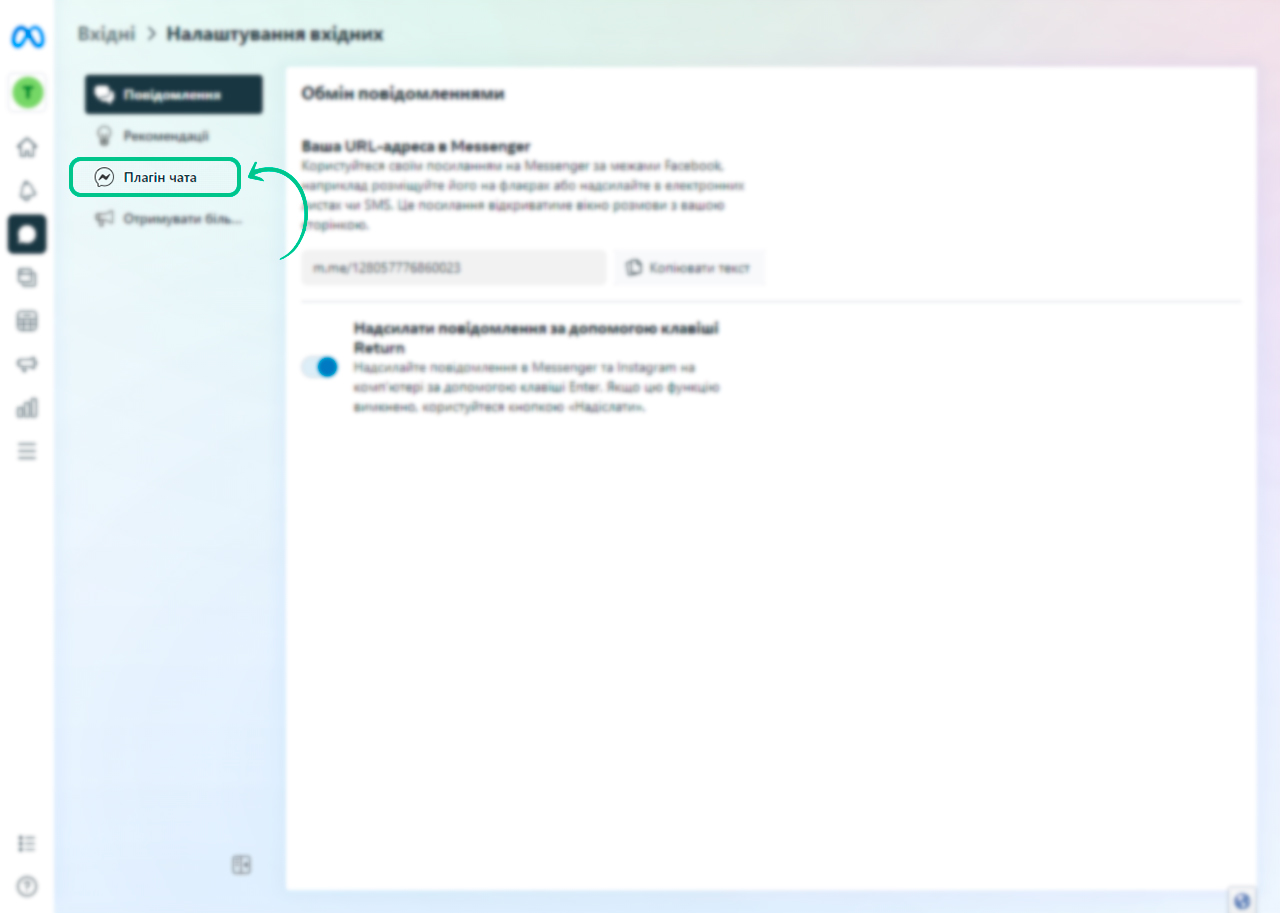
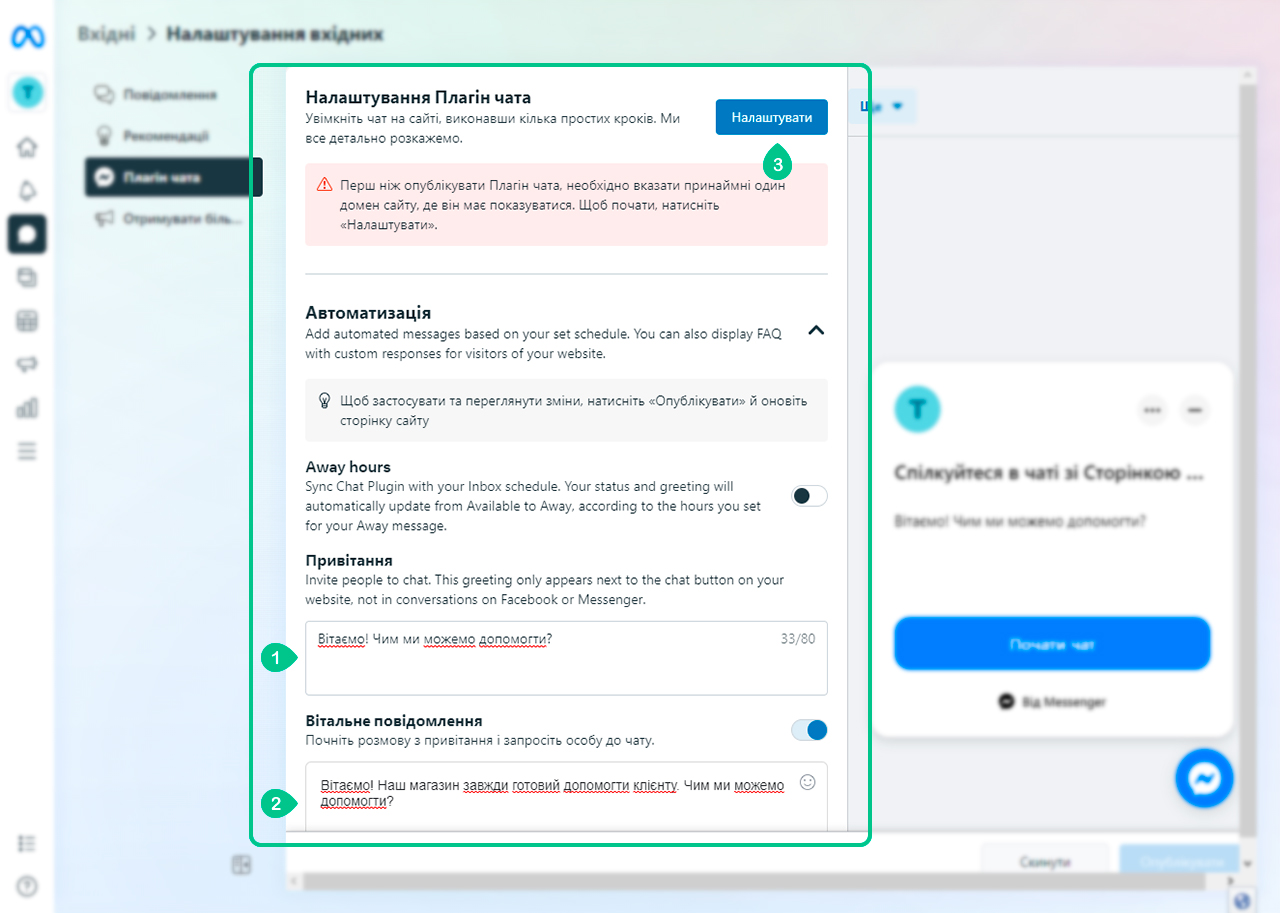
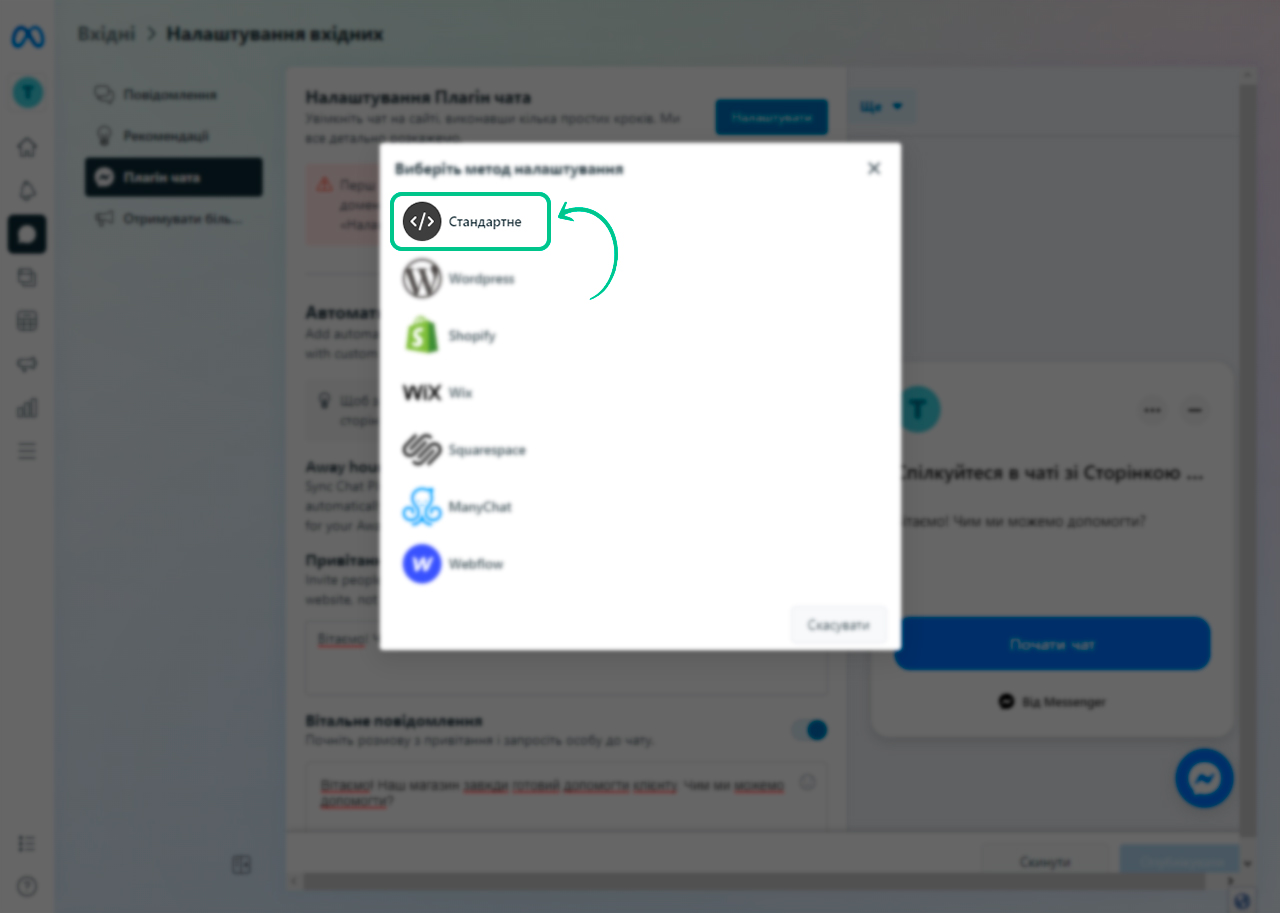
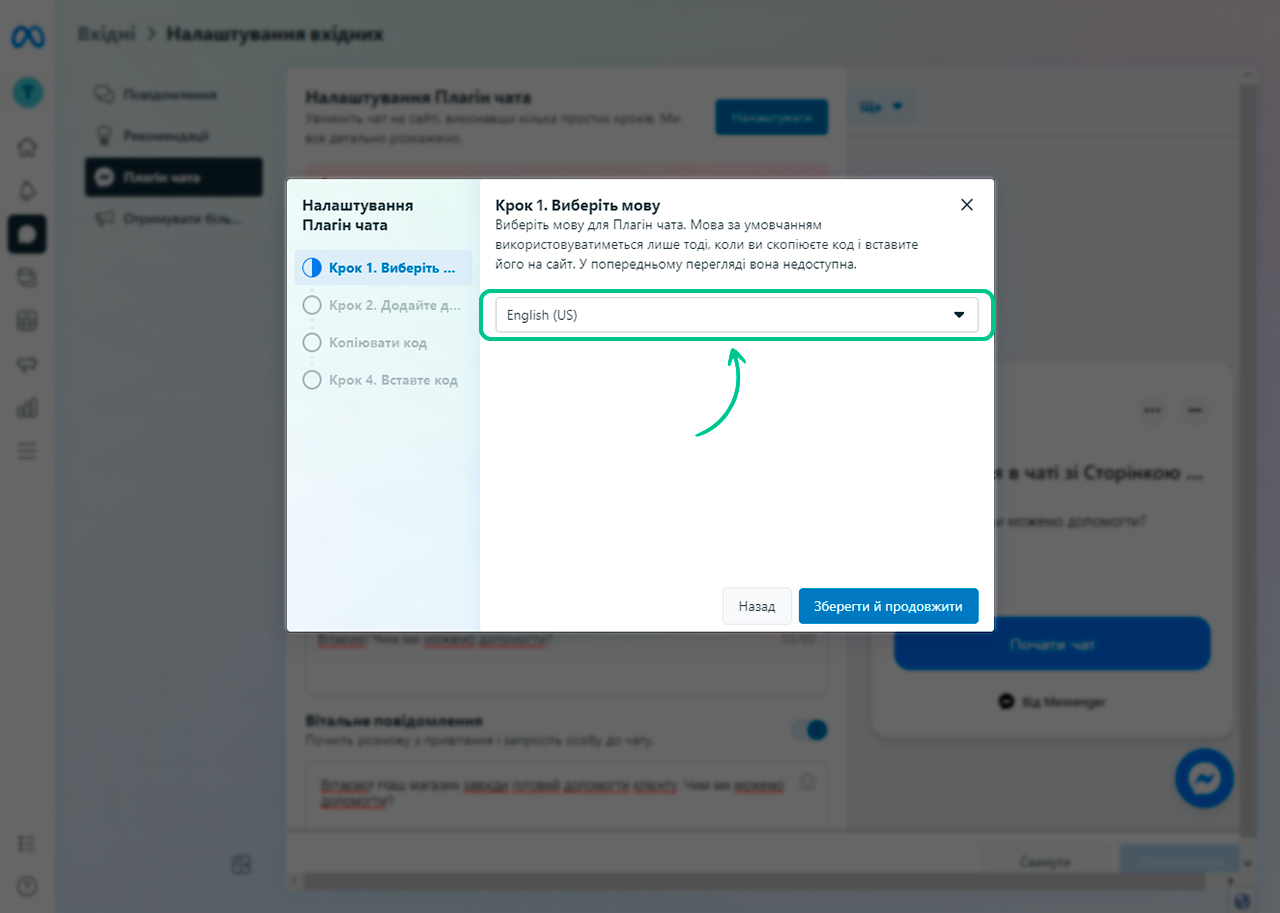
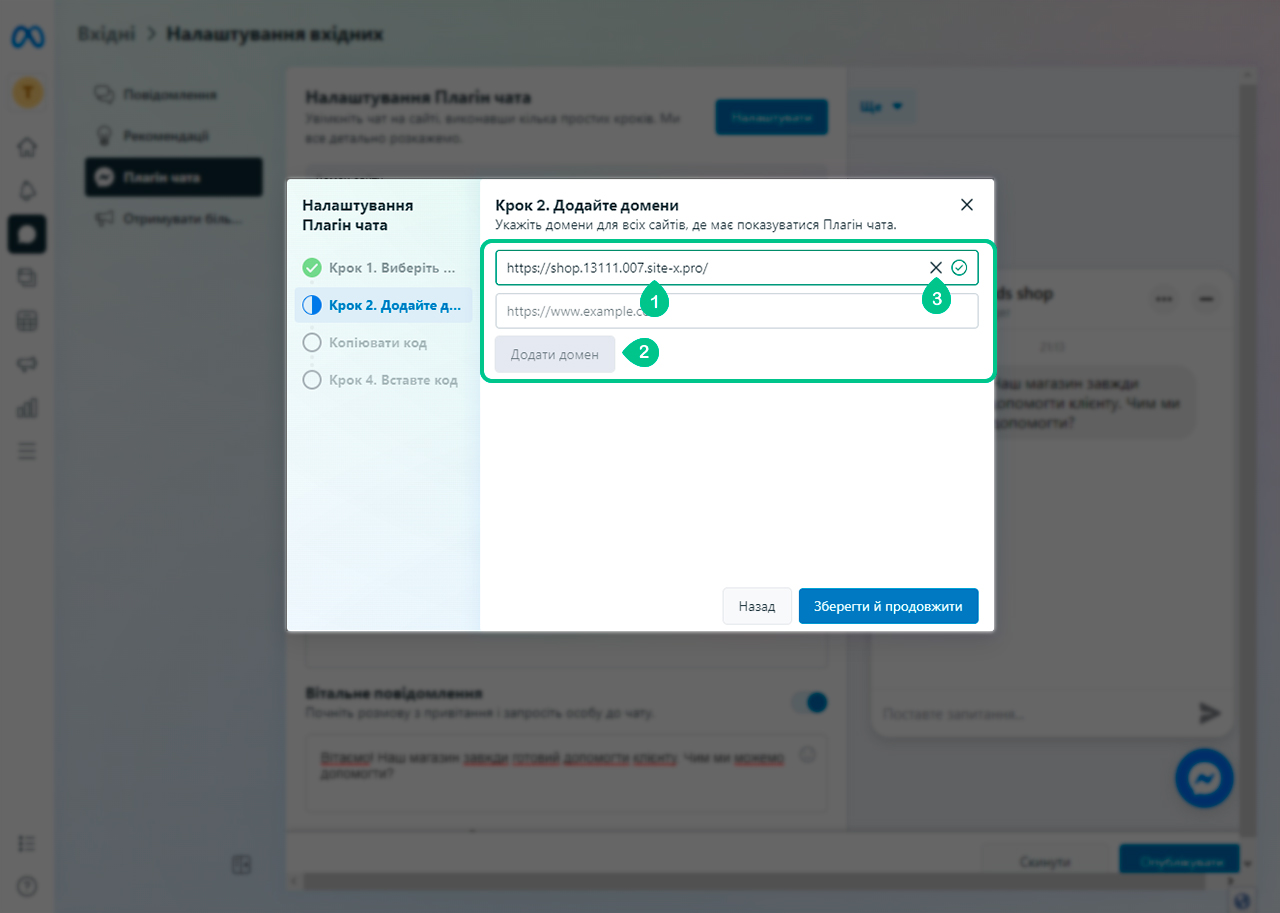

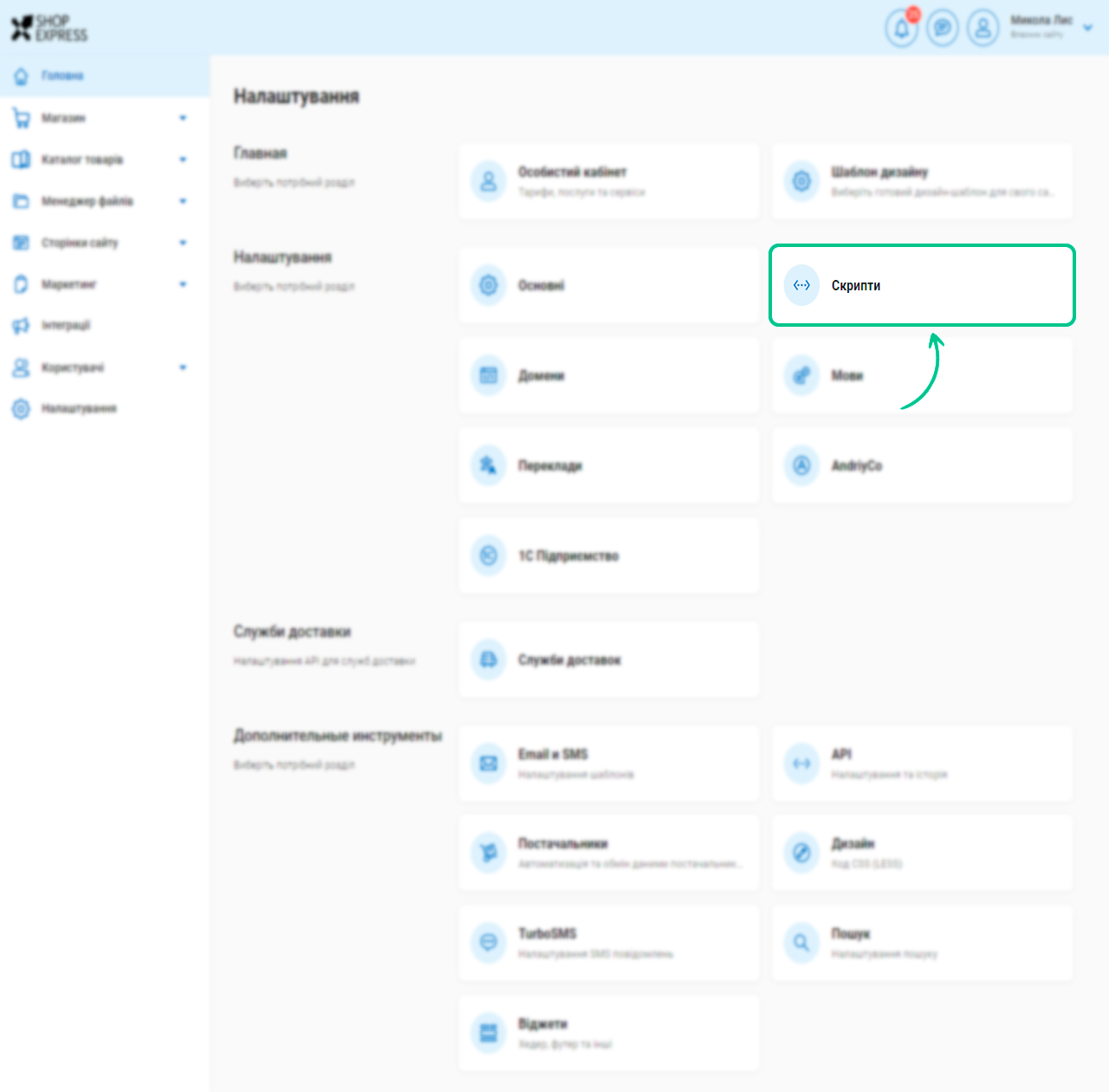
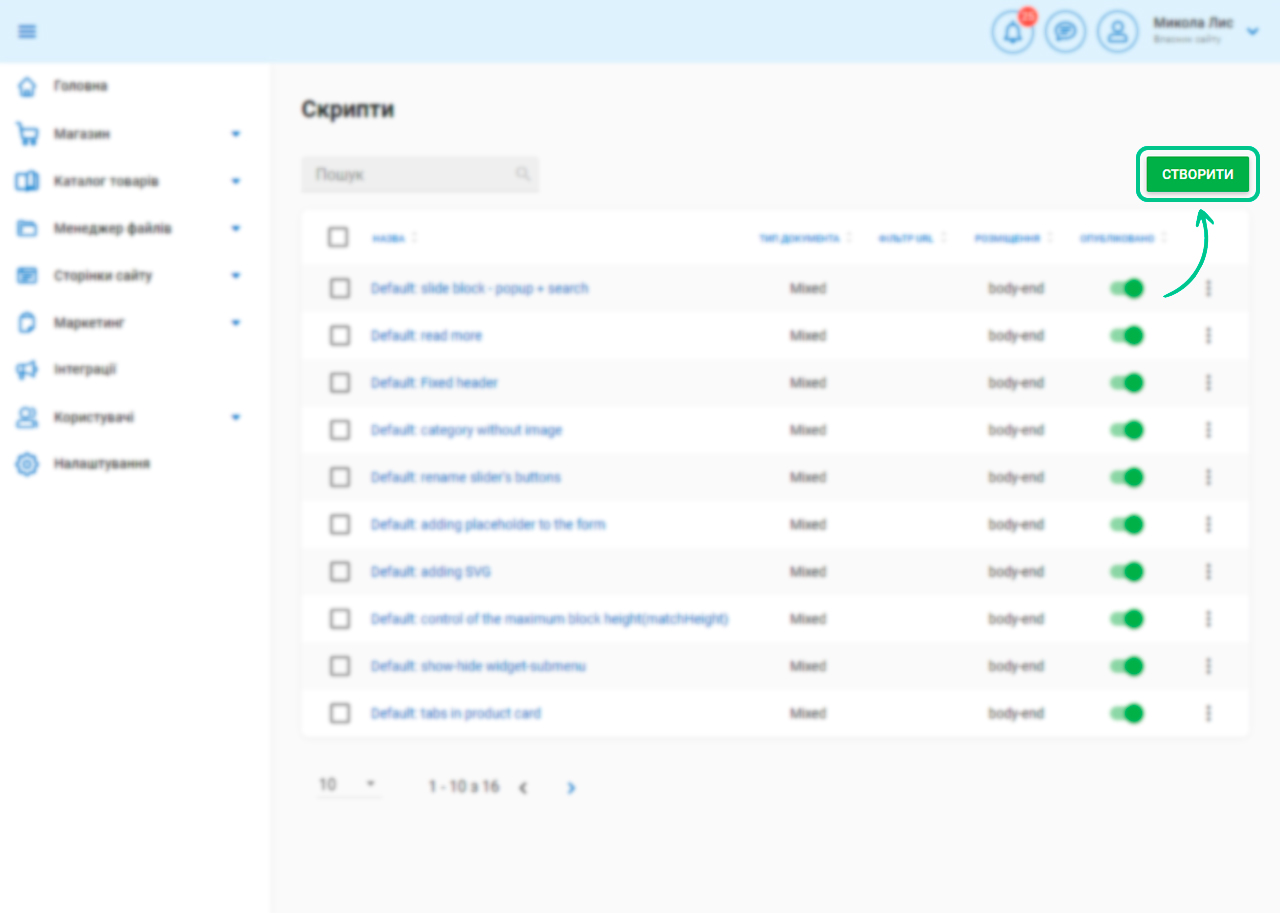
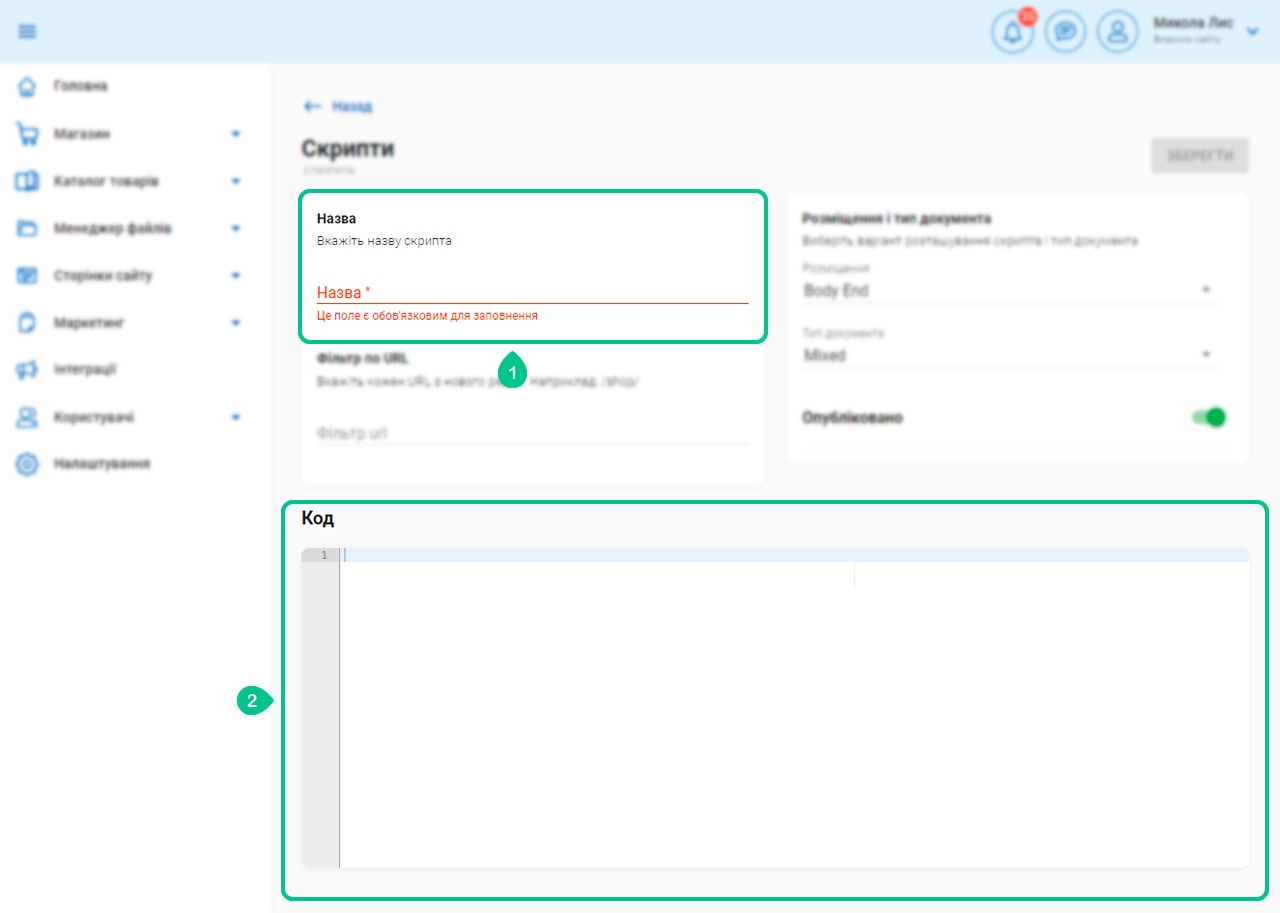
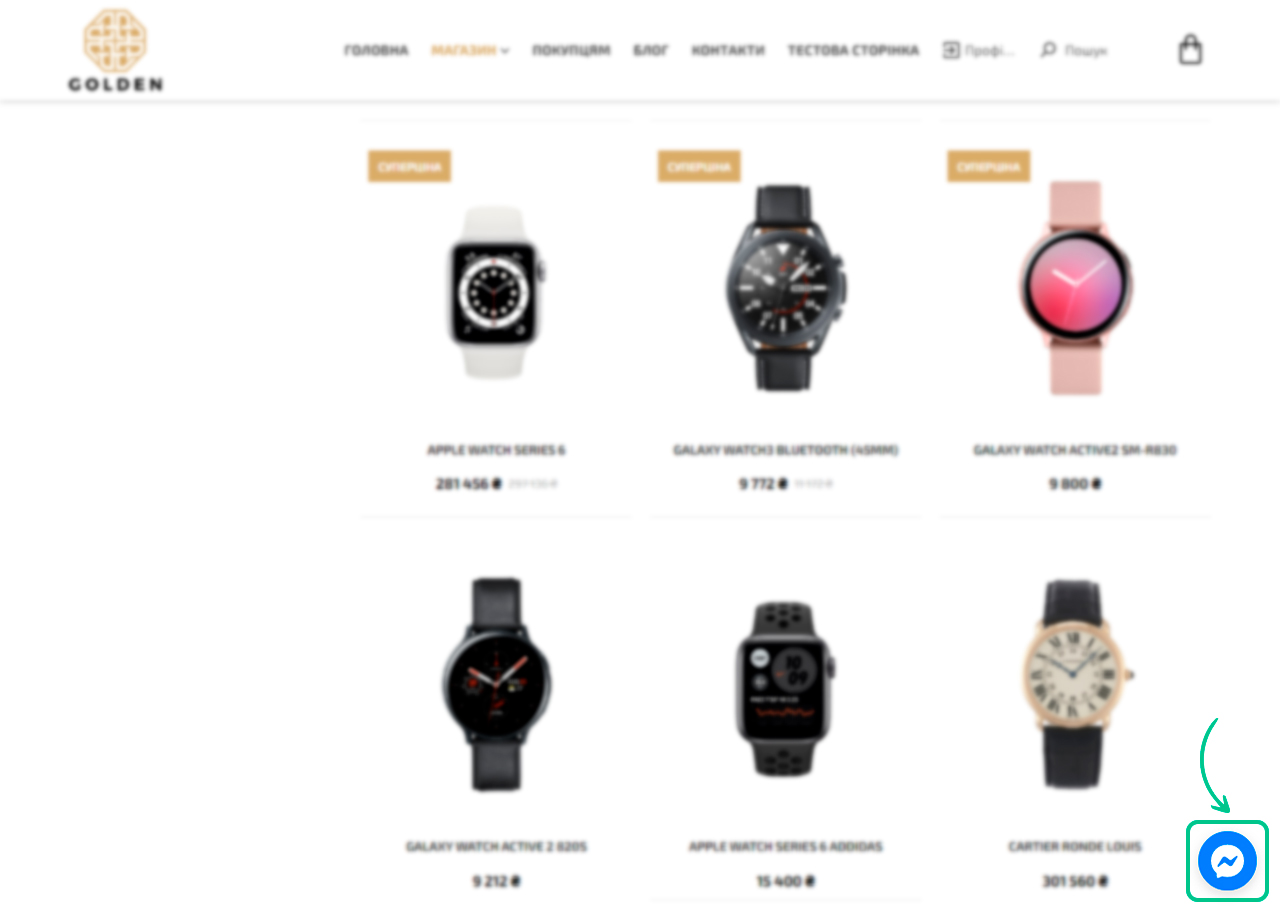
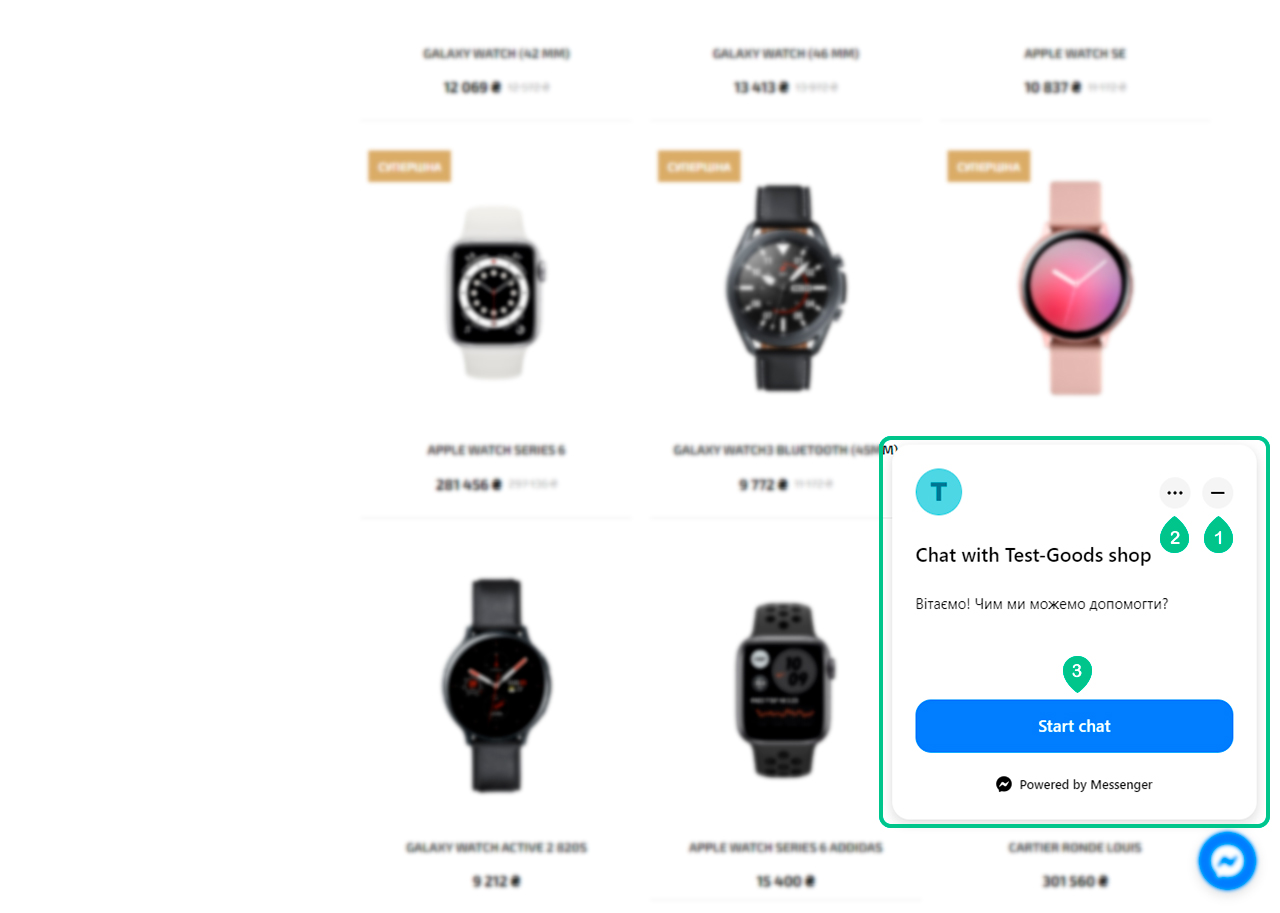
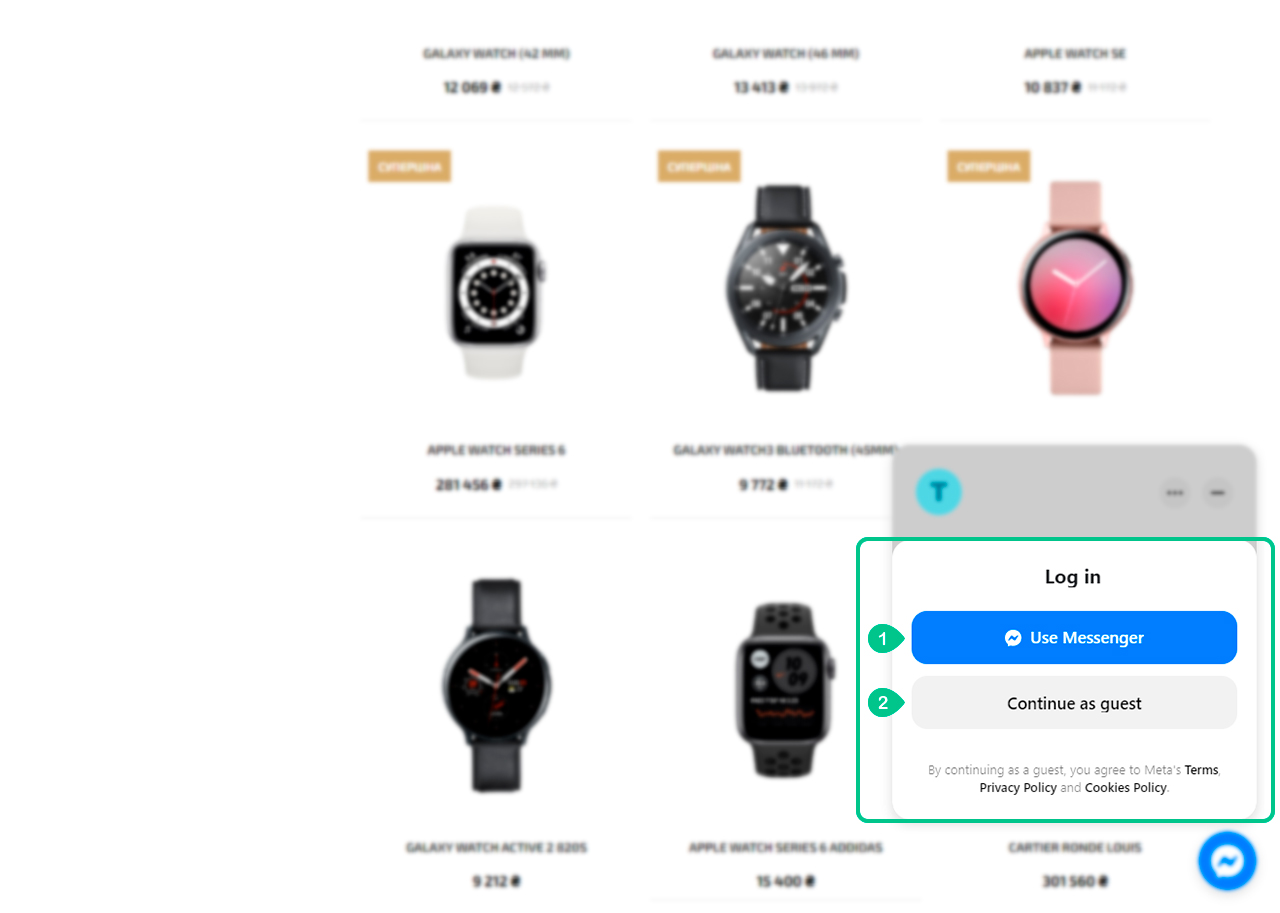
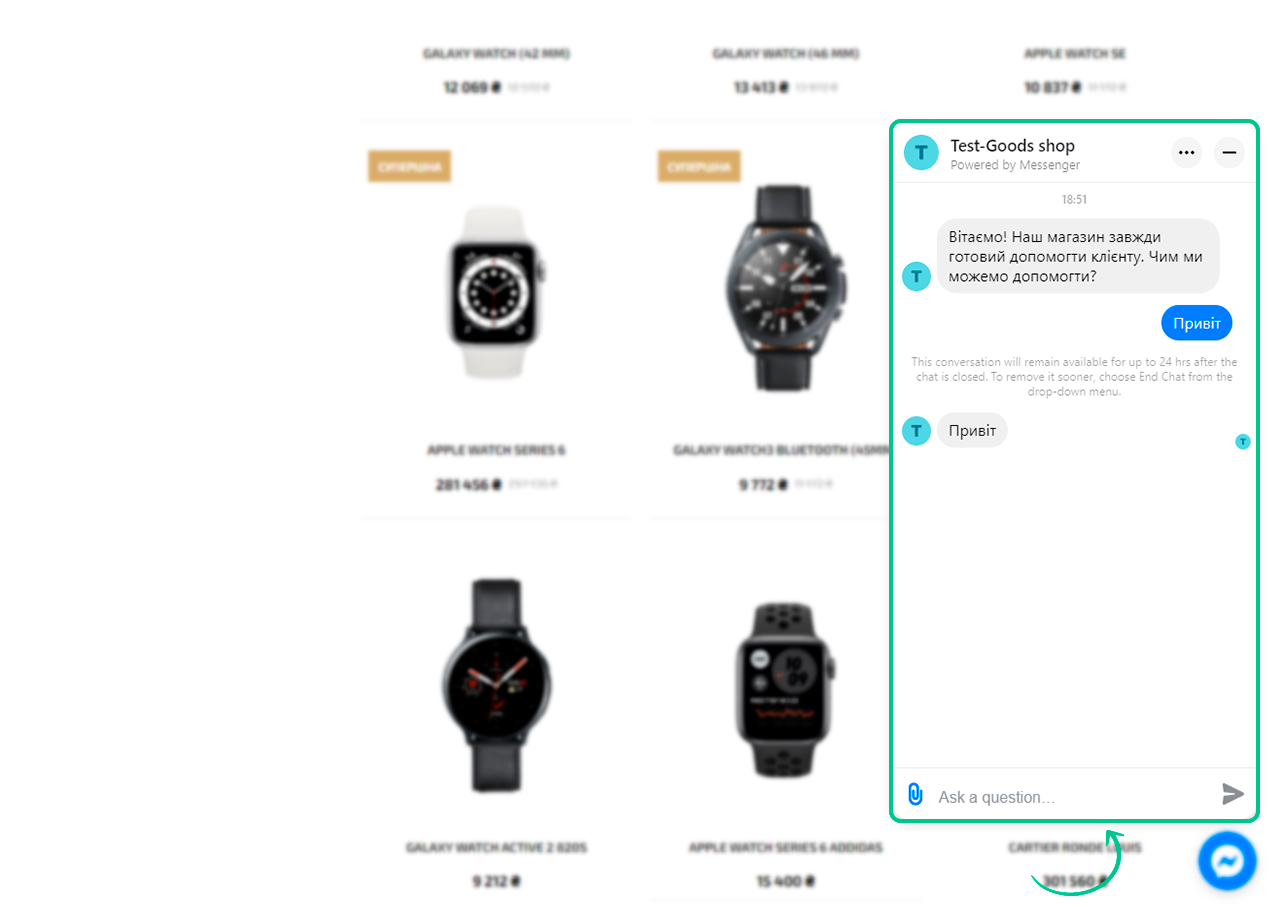
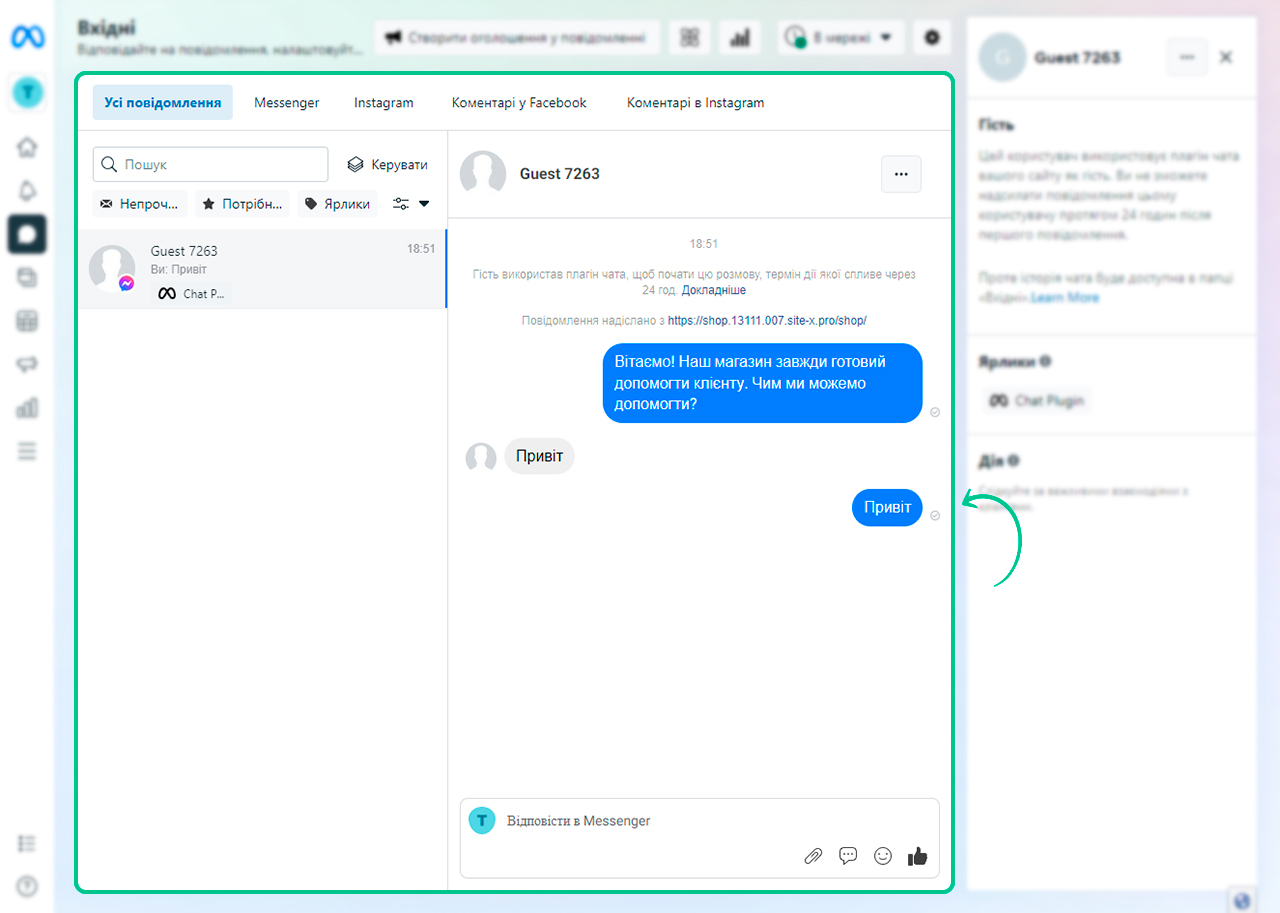

58 відгуків